centos 配置 IPv6 指南
一、背景介绍
随着互联网的不断发展,IPv4地址资源逐渐枯竭,IPv6作为下一代互联网协议,逐渐成为解决这一问题的重要手段,本文将详细介绍如何在CentOS系统上启用和配置IPv6,以满足未来网络通信的需求。
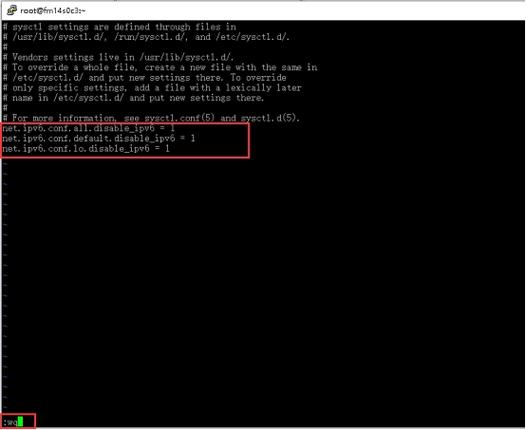
二、前提条件
在开始配置IPv6之前,请确保您的服务器或PC满足以下条件:
1、操作系统:CentOS 7及以上版本。
2、网络环境:支持IPv6的网络连接。
3、管理员权限:进行系统配置需要root权限或sudo权限。
三、检查并加载IPv6模块
需要检查系统是否已经加载了IPv6模块,如果没有加载,则需要手动加载。
1、打开终端,输入以下命令查看IPv6模块是否已加载:
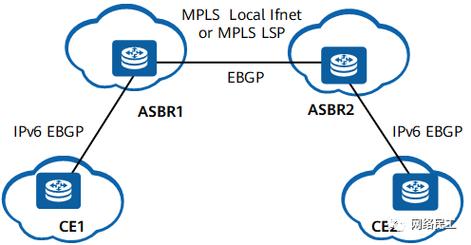
- lsmod | grep ipv6
2、如果没有任何回显,说明IPv6模块未加载,此时需要手动加载:
- modprobe ipv6
3、再次运行lsmod | grep ipv6命令,如果出现回显,则说明IPv6模块已成功加载。
四、配置IPv6网络
需要修改系统配置文件以启用IPv6。
1、编辑/etc/sysconfig/networkscripts/ifcfgens33文件(注意:根据您的实际情况,网卡名称可能是eth0、em1等):
- vi /etc/sysconfig/networkscripts/ifcfgens33
2、在文件中添加或修改以下参数,以启用IPv6并配置相关参数:
- TYPE=Ethernet
- BOOTPROTO=none
- NAME=ens33
- DEVICE=ens33
- ONBOOT=yes
- IPADDR=你的IPv4地址
- PREFIX=你的IPv4子网掩码
- DEFROUTE=yes
- PEERDNS=yes
- PEERROUTES=yes
- IPV6INIT=yes
- IPV6_AUTOCONF=no
- IPV6ADDR=你的IPv6地址/前缀长度
- IPV6_DEFAULTGW=你的IPv6网关
- IPV6_FAILURE_FATAL=no
- IPV6_PRIVACY=no
3、保存并关闭文件,然后重启网络服务以使配置生效:
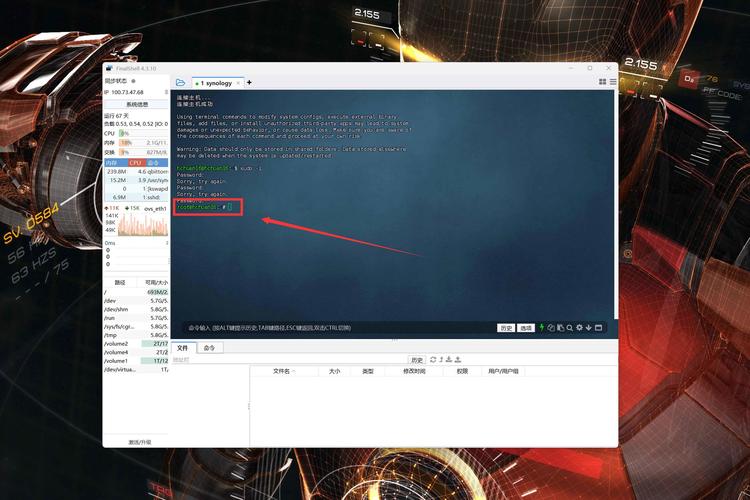
- systemctl restart network
4、使用ip a命令验证IPv6地址是否已正确配置:
- ip a
五、配置IPv6路由
如果需要配置IPv6路由,可以使用以下命令添加静态路由规则:
- ip 6 route add default via 你的IPv6网关 dev ens33
将上述命令中的“你的IPv6网关”替换为实际的IPv6网关地址,“ens33”替换为实际的网卡名称。
六、测试IPv6连通性
为了验证IPv6配置是否正确,可以进行简单的连通性测试。
1、使用ping6命令测试与IPv6地址的连通性:
- ping6 ipv6.google.com
如果能够正常接收到响应包,则说明IPv6配置成功且网络连通。
通过以上步骤,您可以在CentOS系统上成功启用并配置IPv6,在实际应用中,可能还需要考虑其他因素如防火墙设置、IPv6安全策略等,由于IPv6与IPv4在很多方面存在差异,因此在迁移过程中需要进行充分的测试和验证,希望本文能对您有所帮助!










